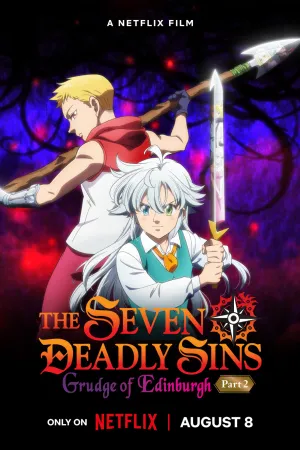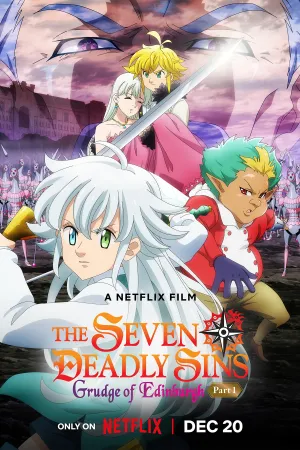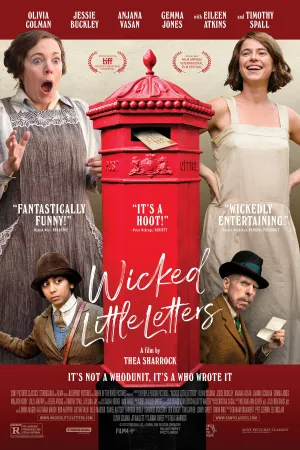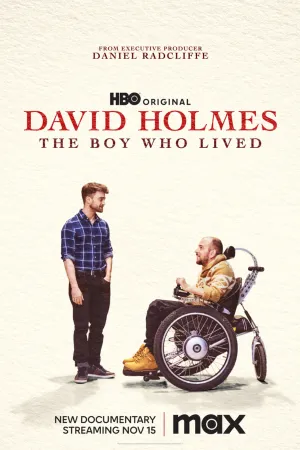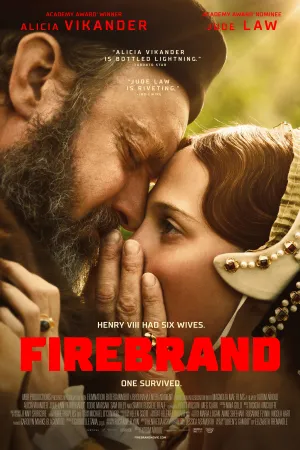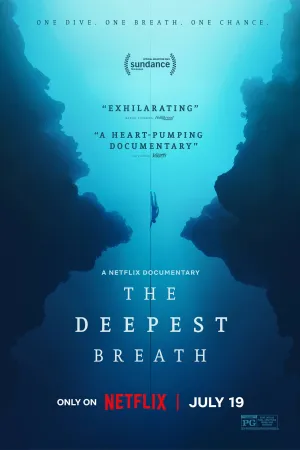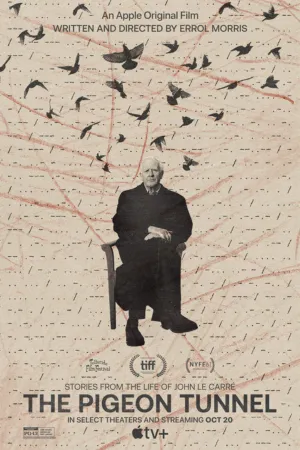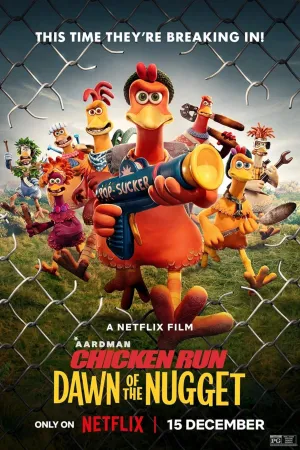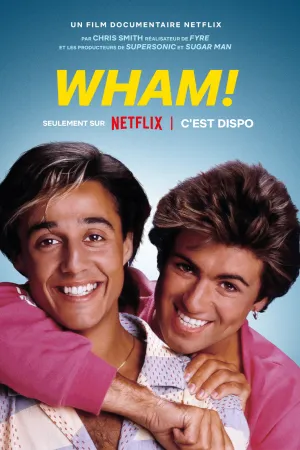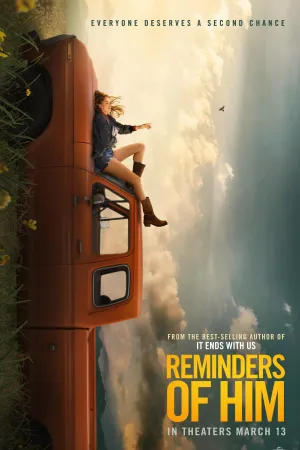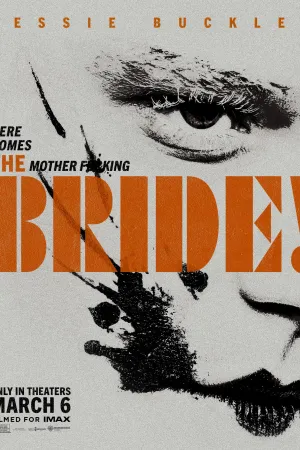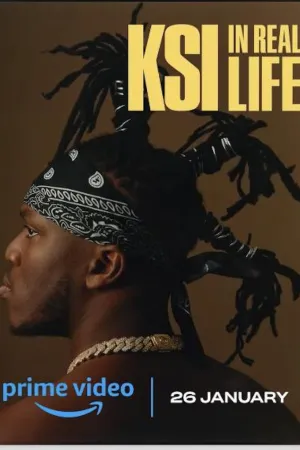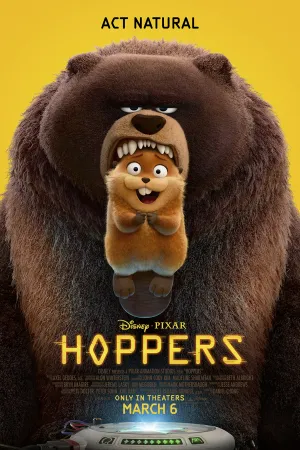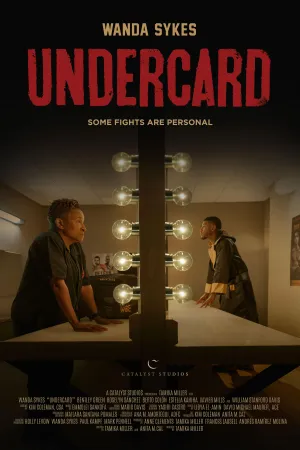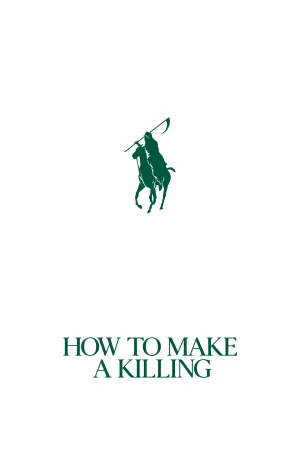Cara Buat Daftar Isi di Google Docs Otomatis dan Mudah
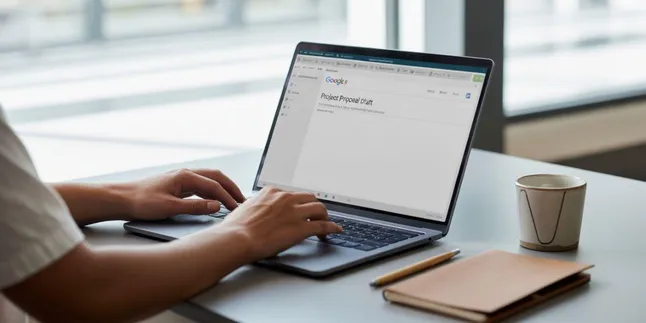
cara buat daftar isi di gdocs
Kapanlagi.com - Google Docs telah menjadi pilihan utama bagi banyak pengguna untuk membuat dokumen digital karena kemudahan akses dan fitur-fiturnya yang lengkap. Salah satu fitur yang sangat berguna adalah kemampuan untuk membuat daftar isi secara otomatis, yang sangat membantu dalam menyusun dokumen panjang seperti makalah, skripsi, atau laporan.
Cara buat daftar isi di Google Docs sebenarnya sangat sederhana dan tidak memerlukan keahlian teknis yang rumit. Fitur ini memungkinkan pengguna untuk mengorganisir dokumen dengan lebih baik dan memberikan navigasi yang mudah bagi pembaca.
Dengan menggunakan fitur daftar isi otomatis, Anda dapat menghemat waktu dan memastikan konsistensi format dalam dokumen. Selain itu, daftar isi akan secara otomatis memperbarui nomor halaman dan judul ketika ada perubahan pada dokumen.
Advertisement
1. Pengertian dan Fungsi Daftar Isi di Google Docs
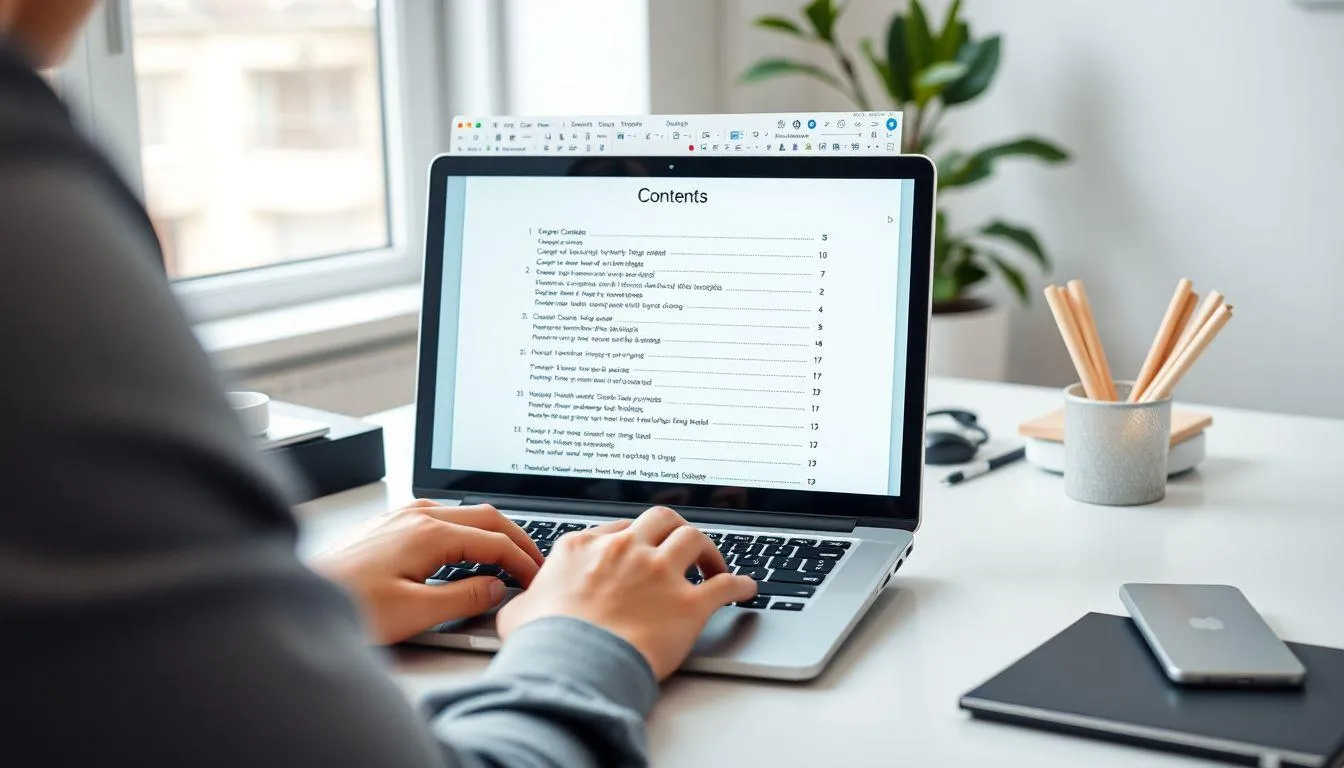
Daftar isi merupakan bagian penting dalam sebuah dokumen yang berfungsi sebagai panduan navigasi bagi pembaca. Dalam konteks Google Docs, daftar isi otomatis adalah fitur yang memungkinkan pengguna untuk membuat indeks judul dan subjudul secara sistematis berdasarkan format heading yang telah diterapkan pada dokumen.
Fitur ini bekerja dengan mendeteksi semua teks yang telah diformat menggunakan gaya heading seperti Heading 1, Heading 2, dan seterusnya. Google Docs kemudian secara otomatis mengompilasi semua heading tersebut menjadi sebuah daftar yang terorganisir dengan nomor halaman yang sesuai.
Menurut dokumentasi resmi Google Support, daftar isi dalam Google Docs dapat menampilkan struktur dokumen dengan jelas dan setiap item dalam daftar isi tertaut langsung ke judul atau tajuk dokumen yang bersangkutan. Hal ini memudahkan pembaca untuk melompat ke bagian tertentu dari dokumen dengan cepat.
Fungsi utama dari daftar isi di Google Docs meliputi memberikan gambaran umum tentang isi dokumen, memudahkan navigasi dalam dokumen panjang, meningkatkan profesionalitas dokumen, dan membantu pembaca menemukan informasi spesifik dengan cepat. Selain itu, daftar isi juga berfungsi sebagai alat bantu dalam proses editing dan revisi dokumen.
2. Persiapan Sebelum Membuat Daftar Isi

Sebelum memulai cara buat daftar isi di Google Docs, ada beberapa persiapan penting yang harus dilakukan untuk memastikan hasil yang optimal. Persiapan ini meliputi pengaturan struktur dokumen dan penerapan format heading yang konsisten.
- Buat Struktur Dokumen yang Jelas - Tentukan hierarki informasi dalam dokumen Anda, mulai dari judul utama hingga sub-bagian terkecil. Pastikan setiap bagian memiliki judul yang deskriptif dan mudah dipahami.
- Terapkan Format Heading - Gunakan Heading 1 untuk judul bab atau bagian utama, Heading 2 untuk sub-bagian, dan Heading 3 untuk sub-sub bagian. Konsistensi dalam penerapan heading sangat penting untuk hasil daftar isi yang rapi.
- Periksa Konsistensi Format - Pastikan semua judul yang akan masuk ke daftar isi telah diformat dengan benar menggunakan gaya heading, bukan hanya dibuat tebal atau diubah ukuran fontnya secara manual.
- Tentukan Lokasi Daftar Isi - Biasanya daftar isi ditempatkan di awal dokumen setelah halaman judul, namun Anda dapat menyesuaikan dengan kebutuhan dokumen Anda.
- Siapkan Halaman Kosong - Sediakan halaman atau ruang kosong di lokasi yang telah ditentukan untuk penempatan daftar isi.
Menurut panduan dari Zapier, persiapan yang matang dalam mengatur heading styles akan memudahkan proses pembuatan daftar isi dan menghasilkan tampilan yang profesional. Tanpa persiapan yang tepat, daftar isi mungkin tidak akan muncul atau tidak menampilkan semua bagian yang diinginkan.
3. Langkah-Langkah Membuat Daftar Isi Otomatis
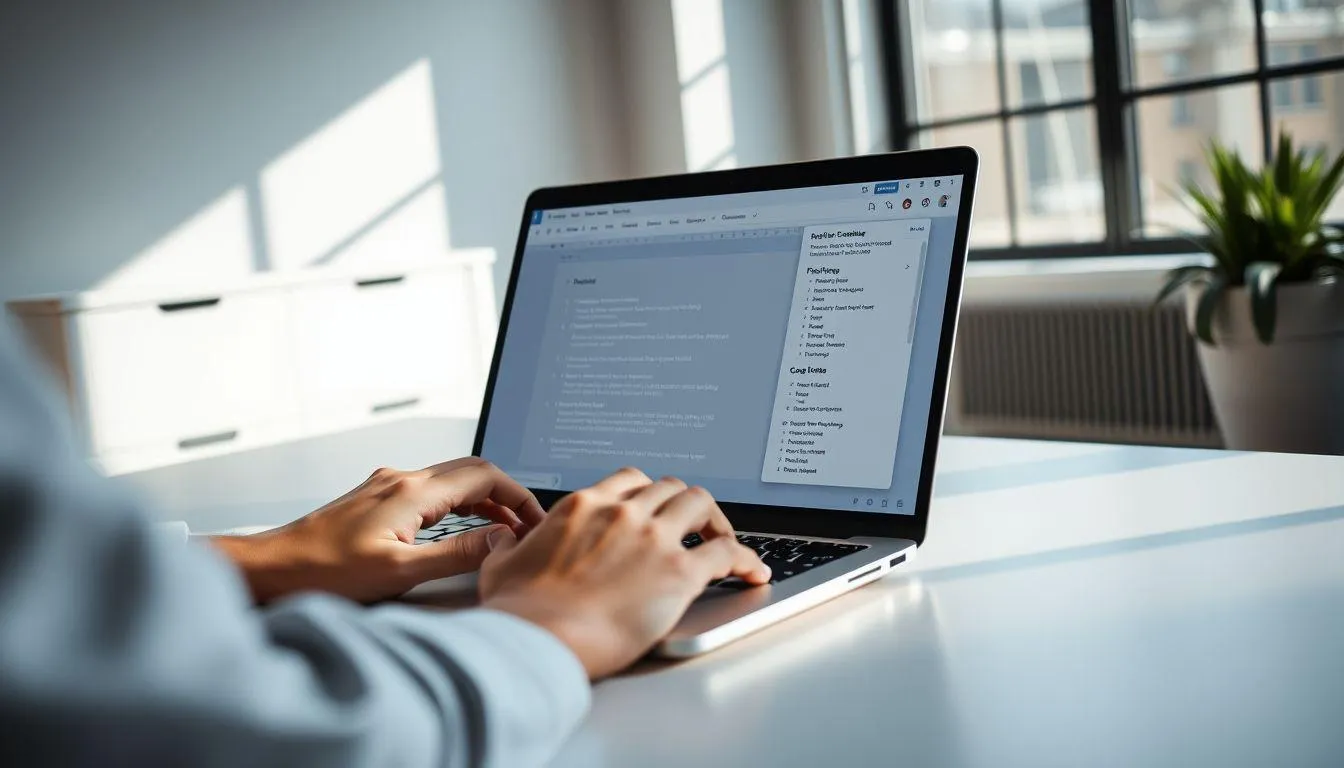
Proses cara buat daftar isi di Google Docs dapat dilakukan dengan mudah melalui beberapa langkah sistematis. Berikut adalah panduan lengkap untuk membuat daftar isi otomatis:
- Buka Dokumen Google Docs - Pastikan dokumen Anda sudah memiliki judul dan subjudul yang telah diformat dengan heading styles yang sesuai.
- Posisikan Kursor - Klik pada lokasi di dokumen di mana Anda ingin menempatkan daftar isi, biasanya di halaman awal setelah cover atau halaman judul.
- Akses Menu Insert - Klik menu "Insert" atau "Sisipkan" yang terletak di bagian atas toolbar Google Docs.
- Pilih Table of Contents - Dari menu dropdown, pilih "Table of contents" atau "Daftar isi" untuk membuka opsi pembuatan daftar isi.
- Pilih Format Daftar Isi - Google Docs menawarkan beberapa format: Plain Text (dengan nomor halaman), Dotted (dengan garis putus-putus), atau Links (hanya tautan tanpa nomor halaman).
- Konfirmasi Pembuatan - Setelah memilih format yang diinginkan, daftar isi akan otomatis terbuat berdasarkan heading yang telah Anda atur sebelumnya.
Jika daftar isi tidak muncul atau kosong, kemungkinan besar Anda belum menerapkan format heading pada judul-judul di dokumen. Kembali ke langkah persiapan dan pastikan semua judul telah diformat dengan benar menggunakan Heading 1, Heading 2, atau heading lainnya sesuai hierarki dokumen.
4. Cara Memperbarui dan Mengedit Daftar Isi
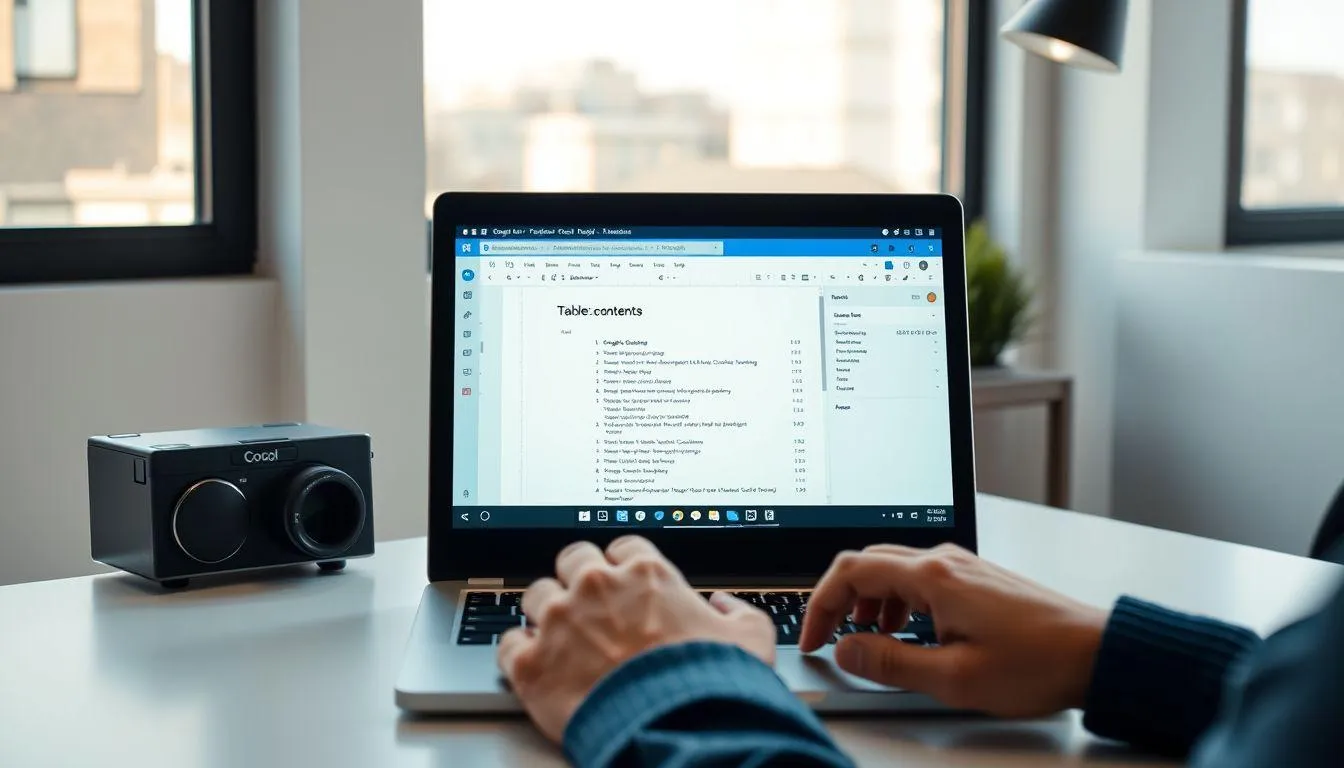
Salah satu keunggulan utama dari fitur daftar isi otomatis di Google Docs adalah kemampuannya untuk diperbarui secara dinamis ketika ada perubahan pada dokumen. Berikut cara memperbarui dan mengedit daftar isi:
- Update Otomatis - Setelah melakukan perubahan pada judul atau menambah bagian baru dengan format heading, klik pada daftar isi yang sudah ada.
- Klik Tombol Update - Akan muncul ikon refresh atau "Update table of contents" di sebelah kiri daftar isi. Klik ikon tersebut untuk memperbarui daftar isi.
- Ubah Format Daftar Isi - Klik pada daftar isi, kemudian pilih ikon tiga titik vertikal untuk mengakses "More options" dan mengubah format atau gaya daftar isi.
- Atur Indentasi - Dalam panel "More options", Anda dapat mengatur tingkat indentasi untuk setiap level heading agar tampilan daftar isi lebih terstruktur.
- Pilih Heading yang Ditampilkan - Anda juga dapat memilih level heading mana saja yang akan ditampilkan dalam daftar isi, misalnya hanya Heading 1 dan 2 saja.
Berdasarkan informasi dari Google Support, pengguna dapat mengubah format daftar isi dan indentasi judul sesuai kebutuhan melalui panel opsi yang tersedia. Fitur ini memberikan fleksibilitas dalam menyesuaikan tampilan daftar isi dengan standar penulisan yang digunakan.
5. Tips dan Trik Optimalisasi Daftar Isi

Untuk mendapatkan hasil maksimal dari cara buat daftar isi di Google Docs, ada beberapa tips dan trik yang dapat diterapkan:
- Gunakan Hierarki Heading yang Konsisten - Pastikan penggunaan Heading 1 untuk bab utama, Heading 2 untuk sub-bab, dan seterusnya dilakukan secara konsisten di seluruh dokumen.
- Buat Judul yang Deskriptif - Gunakan judul yang jelas dan informatif karena ini akan langsung tercermin dalam daftar isi dan membantu pembaca memahami isi dokumen.
- Manfaatkan Fitur Collapsible Headings - Dalam mode pageless, Anda dapat menggunakan fitur expand dan collapse untuk mengorganisir konten dengan lebih baik.
- Sesuaikan dengan Standar Penulisan - Pilih format daftar isi yang sesuai dengan standar penulisan akademik atau profesional yang Anda gunakan.
- Periksa Secara Berkala - Selalu update daftar isi setelah melakukan perubahan signifikan pada dokumen untuk memastikan akurasi informasi.
- Gunakan Shortcut Keyboard - Manfaatkan shortcut Ctrl+Alt+[nomor heading] untuk mempercepat penerapan format heading.
Menurut panduan dari berbagai sumber, penggunaan daftar isi yang optimal tidak hanya membantu dalam navigasi dokumen tetapi juga meningkatkan kredibilitas dan profesionalitas karya tulis yang dibuat.
6. FAQ (Frequently Asked Questions)
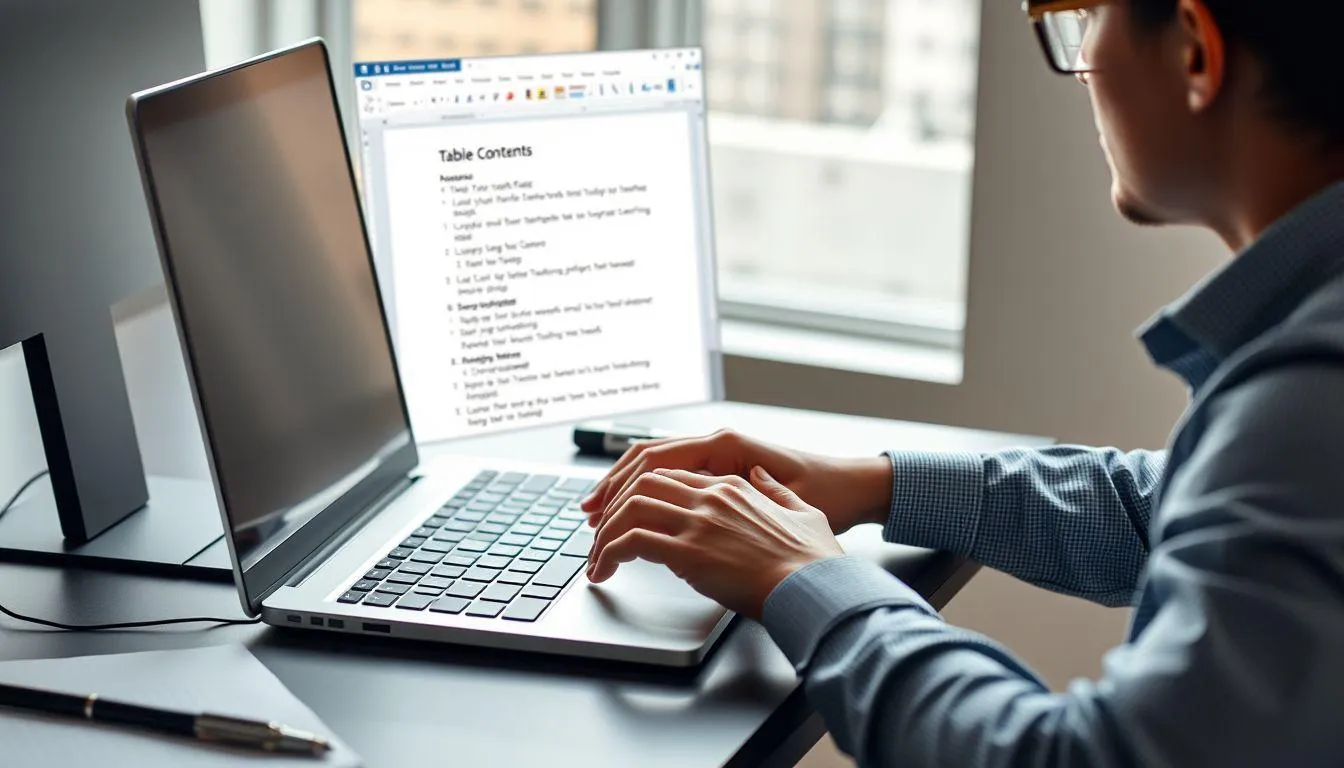
Mengapa daftar isi saya tidak muncul setelah mengikuti langkah-langkahnya?
Penyebab paling umum adalah belum menerapkan format heading pada judul-judul di dokumen. Pastikan setiap judul yang ingin masuk ke daftar isi sudah diformat menggunakan Heading 1, Heading 2, atau heading lainnya, bukan hanya dibuat tebal secara manual.
Bisakah saya mengubah tampilan daftar isi setelah dibuat?
Ya, Anda dapat mengubah format daftar isi dengan mengklik pada daftar isi tersebut, kemudian memilih ikon tiga titik untuk mengakses "More options". Di sana Anda dapat mengubah format, indentasi, dan memilih level heading yang ditampilkan.
Apakah daftar isi akan otomatis update ketika saya mengubah judul?
Daftar isi tidak akan otomatis update secara real-time. Anda perlu mengklik tombol "Update table of contents" yang muncul ketika Anda mengklik pada daftar isi setelah melakukan perubahan pada dokumen.
Bagaimana cara menghapus daftar isi yang sudah dibuat?
Klik pada daftar isi, kemudian pilih ikon tiga titik vertikal dan pilih "Remove table of contents" atau "Hapus daftar isi". Daftar isi akan terhapus tanpa mempengaruhi isi dokumen lainnya.
Apakah bisa membuat daftar isi tanpa nomor halaman?
Ya, saat memilih format daftar isi, pilih opsi "Links" yang akan menampilkan daftar isi dalam bentuk hyperlink tanpa nomor halaman. Format ini cocok untuk dokumen digital yang tidak akan dicetak.
Bisakah saya menyesuaikan font dan ukuran teks daftar isi?
Ya, setelah daftar isi terbuat, Anda dapat memilih teks dalam daftar isi dan mengubah font, ukuran, warna, atau format lainnya seperti teks biasa di Google Docs. Namun perubahan manual ini mungkin akan hilang ketika daftar isi di-update.
Apakah fitur daftar isi tersedia di aplikasi mobile Google Docs?
Fitur pembuatan daftar isi tersedia di aplikasi mobile Google Docs, namun dengan antarmuka yang sedikit berbeda. Anda tetap dapat mengakses fitur ini melalui menu Insert, meskipun beberapa opsi kustomisasi mungkin lebih terbatas dibandingkan versi desktop.
(kpl/fed)
Advertisement
-
Teen - Fashion Kasual Celana Jeans Ala Anak Skena: Pilihan Straight sampai Baggy yang Wajib Dicoba